Win7纯净版怎样把存储空间消耗降低以提升运行速度
时间:2015-05-27 来源:互联网 浏览量:
使用win7系统的过程中,很多人都会遇到各种各样的问题,比如说cpu占用率过高,或者是系统的内存空间消耗过大等等,如果没有及时的进行处理那么就会对系统的运行速度带来很大的影响,导致正常的上网受到干扰。那么Win7纯净版怎样把存储空间消耗降低以提升运行速度呢?下面就给大家详细的来分析一下降低存储空间消耗加快运行速度的具体方法。
1、先打开桌面上的随意一个文件夹,单击上面的“工具”,接着在弹出菜单里面直接选中“文件夹选项”;
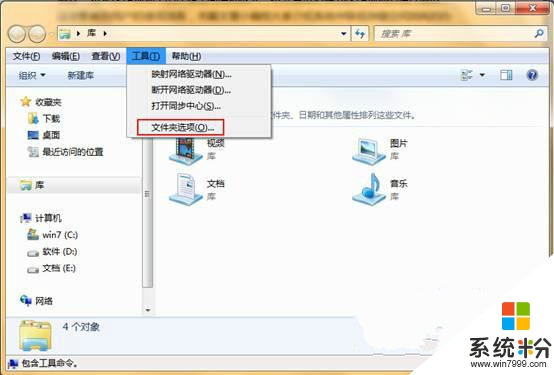
2、在文件夹选项里面选中“查看”选项,接着就在高级设置窗口里面把“始终显示图标,从不显示缩略图”选项取消勾选,然后单击“应用—确定”按键;
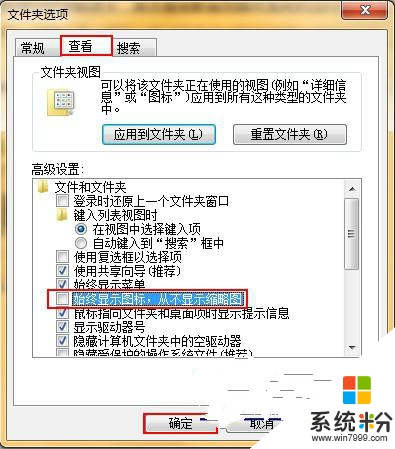
3、直接把文件夹关掉,再单击桌面左下角的“开始”按键,接着就选择“运行”选项;

4、再输入框里面输入“cmd”指令,再点击回车键确认;
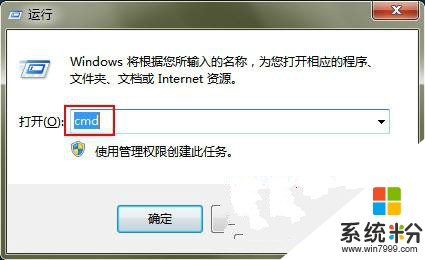
5、来到命令提示符窗口,在里面输入“powercfg –h off”指令,再次点击回车键确认,如下图所示:
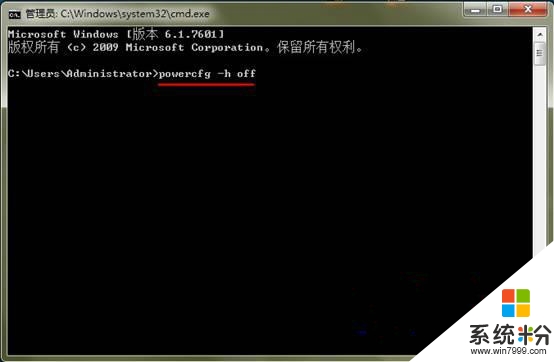
Win7纯净版怎样把存储空间消耗降低以提升运行速度,通过上面的方法可以降低win7系统的内存消耗,保证最佳的上网速度,还不快自己动手试一试?
上一篇:win7 64位旗舰版后台运行程序怎样一目了然的查看 下一篇:Win7系统升级到win8系统浏览器打不开网页该怎么办 我要分享:QQ空间新浪微博腾讯微博人人网百度贴吧豆瓣网天涯社区更多
我要分享:
相关教程
- ·怎样提升电脑运行速度?清空页面文件! 提升电脑运行速度的清空页面文件的方法有哪些!
- ·电脑运行速度慢该怎么办呢 怎么样提升电脑的运行速度呢
- ·如何提升电脑运行速度? 提升电脑运行速度的方法有哪些?
- ·如何利用大内存提升电脑运行速度 利用大内存提升电脑运行速度的方法有哪些
- ·怎么修复磁盘坏道以提升电脑运行速度
- ·微信存储空间在哪里,微信存储空间如何查看清理。 微信存储空间在哪里,微信存储空间查看清理的方法。
- ·戴尔笔记本怎么设置启动项 Dell电脑如何在Bios中设置启动项
- ·xls日期格式修改 Excel表格中日期格式修改教程
- ·苹果13电源键怎么设置关机 苹果13电源键关机步骤
- ·word表格内自动换行 Word文档表格单元格自动换行设置方法
电脑软件热门教程
- 1 Mac DNS被劫持怎么办?
- 2 电脑打开压缩文件提示不能打开此文件该如何解决 电脑打开压缩文件提示不能打开此文件该怎么解决
- 3 忘记wifi密码怎么办 wifi密码忘记如何解决
- 4电脑硬盘指示灯一直亮怎么办
- 5Win10系统让文件夹提示文件大小信息的方法
- 6Win10 10074没有Aero玻璃毛边效果怎么办,如何开启
- 7怎样在电脑上实现全屏高清连拍? 在电脑上实现全屏高清连拍的方法有哪些?
- 8iPhone浏览器如何清理缓存 iPhone浏览器清理缓存的方法有哪些
- 9Windows8怎样更改计算机描述? Windows8更改计算机描述的方法有哪些?
- 10如何删除桌面的“打开好桌道壁纸”选项 删除桌面的“打开好桌道壁纸”选项的方法
